Welche Software braucht man und wo lädt man sie herunter?
Woher bekommt man das freie kostenlose Kartenmaterial?
Wie werden die Karten in BaseCamp® installiert und angezeigt?
Wie kommen die Karten in das Garmin Navi?
.
Einsatzgebiet: Hervorragende Karten zum Wandern, Bergsteigen und Biken (Mountainbike oder Rennrad).
***** – kostenlos – Deutsch – Sehr gut, wenn auch nicht ganz einfach.
Betriebssystem: Win XP bis Windows 8 und MAC Softwareart: Freeware Kartenbasis: OSM (OpenStreetMap)
.

.
- Welche Software braucht man und wo lädt man sie herunter?.
- Garmin „BaseCamp®“ das Basisprogramm von Garmin ist die Grundvoraussetzung um am Computer Routen zu erstellen und diese dann auf das Navi übertragen.
Garmin stellt das Programm kostenlos zur Verfügung – Download unter: http://www.garmin.com/de/map/basecamp - Das Programm installieren – danach zeigt „BaseCamp®“ die „Globale Karte„. Diese grobe Weltkarte wird automatisch mitgeliefert,
zur Orientierung auf der Welt durchaus zu gebrauchen.
- Tipp: Unter „Ansicht“ – „Symbolleiste“ – das Feld „Detailstufe“ einschalten. Dies ermöglicht später in der Karte, die Kartendetails in 7 Stufen anzuwählen.
.
- Woher bekommt man das freie kostenlose Kartenmaterial?
Die Basis der freien Karten ist immer OSM (OpenStreetMap – Die freie Wiki-Weltkarte). Garmingeräte arbeiten mit diesem Kartenmaterial einwandfrei.
Dieses Material kann unterschiedlich „eingefärbt“ bzw. „interpretiert“ werden. Zwei Versionen sind besonders empfehlenswert.
.
- „Freizeitkarte“ Karten-Download u. Startseite unter: http://freizeitkarte-osm.de
Das optisch schönste Kartenmaterial das ich im Moment kenne.
+—-Sehr schöne Farben, angenehmer Kontrast, sehr gute Darstellung der Wege, Textgröße der Straßennamen.
–—-Fernwanderwege (E5…) und Fernradwege (Via Claudia…) sind farblich nicht erkennbar.
Aktualisierung: Alle 4 Wochen.
Klaus Tockloth leistet hier eine hervorragende Arbeit. Danke!
.
Kartenausschnitt „Freizeitkarte Alpen“ .
- „OpenMTB“ Karten-Download unter: http://openmtbmap.org/de/download/odbl/ Hauptseite: http://openmtbmap.org/de/
Das Kartenmaterial mit den besseren Informationen für Mountainbiker und Bergsteigern.
+ Die OSM-Schlüssel für Feldweg, Weg und Pfade sind klarer erkennbar (Textinfo – durch Mauskontakt), das hilft oft ungemein.
— —OSM-Schlüssel – Wirtschafts-, Feld-, oder Waldwege unter: http://wiki.openstreetmap.org/wiki/DE:Key:tracktype
— —OSM-Schlüssel – Bergsteigen unter : http://wiki.openstreetmap.org/wiki/DE:Hiking
–—-Farbgestaltung, besonders die Höhenlinien.
Aktualisierung: Ca. 14-tägig
Felix Hartmann ist schon ein alter Hase und hat sein Hobby zum Beruf gemacht. Danke!
. - Tipp: Beide Karten installieren, das was der einen fehlt hat die andere. In BaseCamp® sind das nur 2 Klicks zum Wechseln der Kartenansicht.
.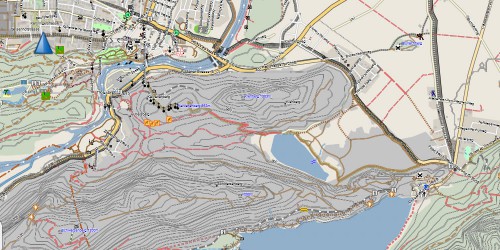
Kartenausschnitt „openmtbmap_alps“ .
- Wie werden die Karten in BaseCamp® installiert und angezeigt?.
- Die heruntergeladen Dateien, mit Doppel-Klick öffnen und den Anweisungen am Bildschirm folgen.
Bei den OpenMTB Karten wird gefragt (in englisch): Mit oder ohne Höhenlinien, Stil – dick, dünn, normal…
Meine Empfehlung: Die voreingestellte Auswahl übernehmen. - Die vorgeschlagenen Installationspfade am besten beibehalten.
In diesen Ordner befindet sich auch die Datei „Uninstall.exe„, mit der die Karte auch wieder deinstalliert werden kann.
Freizeitkarte Karten unter: C:\Freizeitkarte\Freizeitkarte
OpenMTB Karten unter: C:\Garmin - Egal, in welchem Ordner sie die Karten installieren, die Garmin-Programme erkennen die Karten automatisch.
- Wenn man BaseCamp® nun startet, findet man die Kartenauswahl in dem Reiter der noch die „Globale Karte“ anzeigt.
Karte umschalten und benutzen.
.
- Wie kommen die Karten in das Garmin Navi?.
- Eine direkte Kartenübertragung auf das Gerät ist mit BaseCamp® nicht möglich, hierzu muss nach wie vor MapSource oder MapInstall verwendet werden.
- MapSource, das Vorgängerprogramm, ist für mich der einfachere Weg, um Karten zu übertragen. MapSource-Download unter: http://www8.garmin.com/support/download_details.jsp?id=209
a, Programm starten, oben links die Karten-Auswahl. Hier stehen die Karte dann zur Auswahl zu Verfügung.
b, Button „Kartenfunktion“ auswählen.
c, Mit dem Karten-Auswahlwerkzeug kann man alle Kartenkacheln markieren oder nur einen Teil der Karten (markierte Karten sind leicht rosa eingefärbt).
d, Zum Abschluss klickt man auf das Symbol “zum Gerät senden“. MapSource erkennt ob ein Cardreader oder das Gerät angesteckt ist.
Danach hat man die Wahl was übertragen werden soll: Karten, Routen, Wegepunkte oder Tracks.
e, Routen, Tracks und Wegpunkte nicht mehr mit MapSource erstellen und übertragen, dies funktioniert nur teilweise. Hierzu BaseCamp® verwenden.
.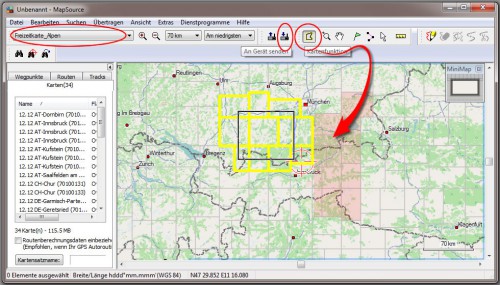
MapSource Kartenauswahl .
- MapInstall kann direkt aus BaseCamp® geöffnet werden. MapInstall-Download unter: http://www8.garmin.com/support/download_details.jsp?id=3291
a, Verbinden Sie das GPS-Gerät mit dem Computer. Der Gerätename wird in der BaseCamp® Bibliothek angezeigt.
b, Klicken Sie in der BaseCamp® Bibliothek mit der rechten Maustaste auf den Gerätenamen, und klicken Sie auf Karten installieren.
c, Befolgen Sie die Anweisungen des MapInstall-Assistenten, um die Installation abzuschließen.
. - Tipp – Sehr wichtig: Wenn auf ihrem Computer Original Garmin Karten und OSM-Karten installiert sind, diesen Karten-Mix´s auf keinen Fall auf das Navi übertragen.
Bei beiden Karten haben die Kartenkacheln den selben Namen, jedoch unterschiedliche Inhalte. Beide Karten werden automatisch übertragen, auch wenn nur eine konkrete Karte ausgewählt wurde.
Ein Routing führt dann unweigerlich zu ganz groben Fehler.
So klapp die Kartenübertragung: Alle Karten, außer der Karte die man verwenden möchte, deinstallieren.
Nun die Karte übertragen.
Wenn man später Routen ausarbeitet, dürfen wieder alle Kartenversionen installiert sein, jedoch die Route immer auf der Karte zeichnen die auch auf dem Navi installiert ist.
Nach Fertigstellung nur die Route übertragen.
. - Tipp – Datenmenge: Bei meinen Garmin Edge 605 begrenze ich die Routen auf ca. 40 km, größere Routen teile ich auf. Bei Routen über 60 km bekomme ich immer wieder Datenfehler, dass ist durch das aufteilen vermeidbar. Früher war dies kein Problem, doch die OSM-Karten haben an Daten enorm zugenommen und der kleine Edge-Rechner kommt ins Schwitzen.
Fazit: Sind die OSM-Karten besser als die original Garmin Karten? Ja, das sind sie.
Lest was die Presse „über uns“ schreibt: http://wiki.openstreetmap.org/wiki/DE:OpenStreetMap_in_the_media
Über uns? Ja, denn auch ich bin einer der vielen aktiven OSM-Mapper die diese Karten erstellen.
.
Wer kein Navi besitzt und die Karten am Computer ausprobieren möchte, der kann diese Software ebenfalls komplett nutzen.
Beziehungsweise, ihr benutzt den Routenplaner http://openrouteservice.org der komplett mit OSM-Daten (OpenStreetMap) arbeitet.
Hier ist das Routing für Auto, Fahrrad und Fußgänger möglich. Unbedingt ausprobieren.
.
▐ Achtung:
▐ OpenMTBMap ist nicht zu erreichen?
▐Extremecarver wollte ein Linuxupdate einspielen und hat dabei den Webserver abgeschossen.
▐Er arbeitet dran.
▐Der Kartendownload funktioniert nocht unter: http://openmtbmap.x-nation.de/maps/

